Hoe voeg je een camerawidget toe op een Samsung Galaxy

Met de One UI 6-update kunnen gebruikers camerawidgets toevoegen aan Samsung Galaxy-telefoons, die ze naar wens kunnen aanpassen.
Microsoft's OneDrive is een van de beste cloudopslagservices ter wereld en is ingebouwd in Windows 10. OneDrive biedt zijn gebruikers vanaf het begin 5 GB gratis opslagruimte, en dat is precies wat u krijgt door u aan te melden met een Microsoft-account . U kunt op verschillende manieren meer ruimte aan uw OneDrive-opslag toevoegen, en een daarvan is gratis. Hier leest u hoe u uw OneDrive-opslag kunt controleren en hoe u deze kunt vergroten:
Inhoud
OPMERKING: dit artikel is gemaakt in de veronderstelling dat u al weet wat OneDrive is. Als je er twijfels over hebt, lees dan Wat is Microsoft's OneDrive? Hoe gebruik je het? .
Hoe controleer ik mijn OneDrive-opslagruimte?
Bij het aanmaken van een Microsoft-account meld je je ook aan voor OneDrive, de cloudopslagdienst van Microsoft, die je standaard minimaal 5 GB vrije ruimte geeft. Afhankelijk van wanneer en hoe u zich heeft aangemeld voor uw Microsoft-account, heeft u mogelijk meer vrije ruimte gekregen. Ook als je een licentie voor Office 365 of Microsoft 365 bezit, heb je nog meer ruimte op je OneDrive. Om te zien hoeveel opslagruimte beschikbaar is, start u uw favoriete webbrowser, gaat u naar de OneDrive-website en meldt u zich aan met uw Microsoft-account. Nadat u bent geverifieerd, zou u de mappen en bestanden in uw OneDrive moeten zien. In de linkerbenedenhoek van de webpagina ziet u de totale hoeveelheid opslagruimte in uw OneDrive.

De website van OneDrive toont de gebruikte en totale opslagcapaciteit
Als u Windows 10 gebruikt, kunt u ook uw OneDrive-opslagruimte controleren met behulp van de ingebouwde OneDrive-app. Klik met de rechtermuisknop of houd het OneDrive-pictogram in het systeemvak ingedrukt en selecteer vervolgens Instellingen in het contextuele menu dat verschijnt.

De optie Instellingen in het menu van OneDrive
Dit opent het Microsoft OneDrive -configuratievenster. Hierop moet het tabblad Account standaard worden geselecteerd - als dat niet het geval is, selecteert u het zelf. Kijk dan naar het gedeelte OneDrive . Daar kunt u zien hoeveel cloudopslag u bezit en hoeveel u gebruikt.
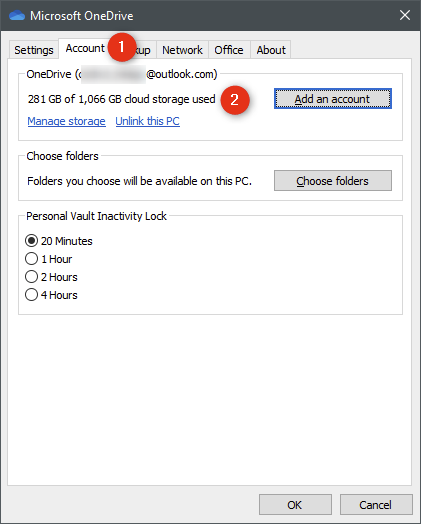
De Microsoft OneDrive-app van Windows 10 toont de opslagruimte die je hebt
Laten we eens kijken hoe u meer ruimte kunt toevoegen aan uw OneDrive-opslag:
1. Vergroot de opslagcapaciteit van OneDrive met een Microsoft 365-abonnement
Als je je abonneert op een Persoonlijk abonnement van Microsoft 365 (voorheen bekend als Office 365 ), ontvang je extra OneDrive-opslagruimte. Om precies te zijn, je krijgt een hele terabyte: dat is 1024 GB toegevoegd aan je OneDrive! Bovendien, als je een abonnement hebt op de Microsoft 365 Family (voorheen bekend als Office 365 Home ), krijg je 6 TB (!) OneDrive-opslag - 1 TB voor elk van de maximaal zes gebruikers die deel uitmaken van het abonnement. Best knap als je het ons vraagt.

Microsoft 365-abonnement omvat 1 TB OneDrive-opslagruimte
2. Abonneer u op OneDrive 100 GB
Een goedkopere, meer betaalbare oplossing om uw OneDrive-capaciteit aanzienlijk te upgraden, is door u te abonneren op het OneDrive 100 GB-abonnement van Microsoft. Het kost $ 1,99 per maand en voegt 100 GB OneDrive-opslag toe. Het is niet zoveel als je krijgt met een Microsoft 365 Family- of Personal -abonnement, maar het is nog steeds een genereus aanbod voor een vrij lage prijs.

OneDrive 100 GB kost 1,99 USD per maand
3. Voeg meer vrije ruimte toe aan uw OneDrive door verwijzingsbonussen te krijgen
Microsoft biedt 500 MB gratis OneDrive-ruimte voor elke persoon die u naar deze service verwijst. U kunt uw vrienden, familie of andere mensen uitnodigen om OneDrive te gaan gebruiken. Elke nieuwe persoon die u hebt doorverwezen, krijgt ook 0,5 GB extra OneDrive-opslagruimte. Microsoft stelt echter een limiet van 10 GB aan maximale extra vrije ruimte die u met deze methode aan uw OneDrive kunt toevoegen. Om de verwijzingslink te krijgen of te delen op sociale netwerken, klikt of tikt u op de link 'Meer verdienen' op uw OneDrive -opslagopslagpagina .

Verwijzingsbonus kan u nog eens 10 GB gratis OneDrive-opslagruimte opleveren
In het verleden bood Microsoft andere manieren om meer vrije ruimte in OneDrive te verdienen. Helaas lijkt het erop dat die dagen voorbij zijn. Omwille van de historische nauwkeurigheid, hier is hoe u vroeger meer ruimte aan OneDrive kon toevoegen:
Manieren om meer ruimte aan uw OneDrive-opslag toe te voegen die niet meer werken
Camerarol-bonus. Door ervoor te kiezen om automatisch een back-up te maken van de foto's van uw smartphone of tablet naar OneDrive, wordt u door Microsoft beloond met meer vrije ruimte. Het bedrag dat u ontving, was afhankelijk van de actieve campagne. Normaal gesproken zou dit u 3 GB extra ruimte hebben opgeleverd. Er waren echter momenten waarop je nog meer kon krijgen. Als je bijvoorbeeld de auto-upload voor je foto's in september 2014 hebt ingeschakeld, of je had deze al langere tijd actief, dan kreeg je 15 GB gratis OneDrive-opslag. Deze aanbieding werkte, ongeacht of u deze op een Windows-apparaat, een Android-smartphone of een iPhone had ingeschakeld.
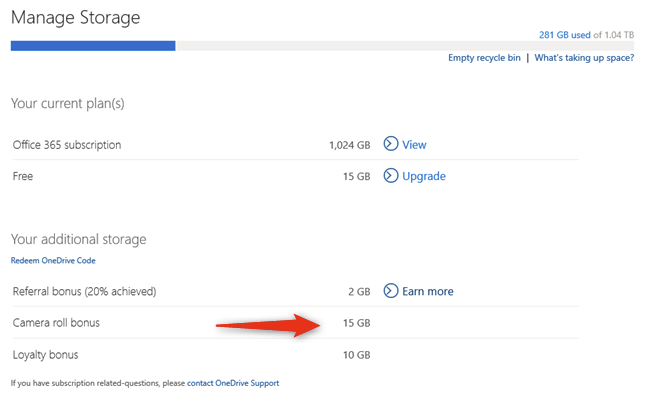
Microsoft bood vroeger een gratis Camera Roll-bonus aan in OneDrive-opslagruimte
Loyaliteit bonus. Hoewel Microsoft momenteel slechts 5 GB gratis OneDrive-opslagruimte biedt, hebben oude gebruikers mogelijk 7 GB, 15 GB of zelfs 25 GB aan ruimte in hun accounts gekregen. Toen Microsoft dergelijke wijzigingen aanbracht, kregen die gebruikers hun vrije ruimte vergroot of verkleind om overeen te komen met het nieuwe aanbod. Tegelijkertijd ontvingen sommige gebruikers echter ook loyaliteitsbonussen met extra OneDrive-opslagruimte.
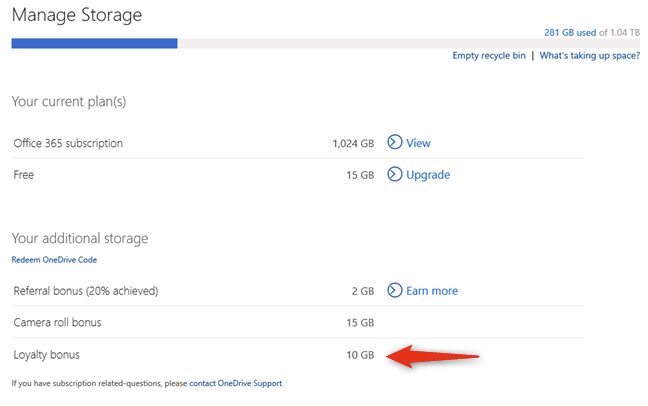
Lange tijd gebruikers van OneDrive hebben de loyaliteitsbonus gratis opslagruimte
Liefhebbers bonus. Dit was een bonus die je kon krijgen als je meerdere dingen deed. Je zou deze bonus kunnen ontvangen omdat je een Windows Phone had, je hebt aangemeld voor verschillende Microsoft-services (zoals het Skype Collaboration Project), je hebt ingeschreven als bètatester voor Microsoft Office of omdat je je hebt aangemeld voor het Bing Rewards -programma. Historisch gezien heeft Microsoft in de tijd beperkte campagnes gehouden voor OneDrive-gebruikers, waardoor het verschillende hoeveelheden vrije ruimte bood. Om er zeker van te zijn dat je de volgende niet mist, als dat ooit nog eens gebeurt, moet je hun blog volgen: The OneDrive Blog .
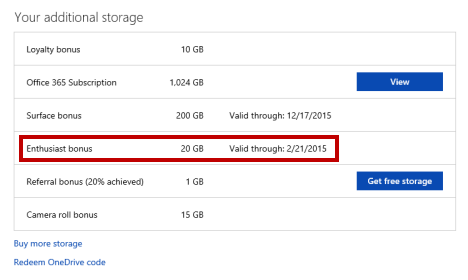
OneDrive, krijg, bonus, opslag, ruimte, gratis
Oppervlakte bonus. Ongeveer tot 2016 kreeg je bij aankoop van een Microsoft Surface-apparaat ook twee jaar lang 200 GB gratis OneDrive-opslagruimte. Dat was een mooie toevoeging aan de prijs-kwaliteitverhouding van Surface. Toch heeft het kopen van meerdere Surface-apparaten de opslagcapaciteit van je OneDrive niet vergroot, maar eerder de tijd dat je die ruimte bezat, gestapeld. Als u bijvoorbeeld twee Microsoft Surface-tablets aanschaft, krijgt u niet twee jaar lang 400 GB in OneDrive, maar vier jaar lang 200 GB.
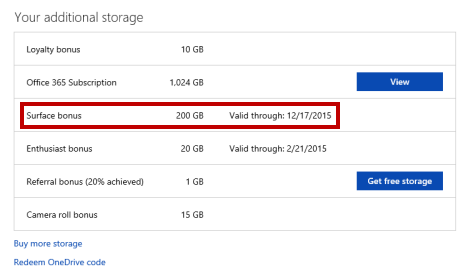
OneDrive, krijg, bonus, opslag, ruimte, gratis
Samsung 100 GB OneDrive-bonus. Tot 2019 hadden Samsung en Microsoft een deal waardoor degenen die Samsung-smartphones kochten met de OneDrive-app vooraf geïnstalleerd, 100 GB gratis OneDrive-opslagruimte konden inwisselen. Helaas is die deal nu ook afgelopen.
Kent u andere manieren om meer ruimte aan OneDrive toe te voegen?
OneDrive was vroeger genereus als het ging om de vrije ruimte die het bood. Bovendien zou je het nog meer kunnen verhogen, op voorwaarde dat je enkele van zijn functies hebt ingeschakeld of de campagnes van Microsoft volgt. Tegenwoordig lijkt het er echter op dat de enige manier om er meer vrije ruimte aan toe te voegen, is om andere mensen door te verwijzen naar het gebruik van OneDrive. Anders dan dat, moet u betalen voor een soort abonnement. Al met al is OneDrive nuttig voor miljoenen gebruikers over de hele wereld en een van de beste cloudopslagservices op de markt. Als u andere manieren kent om ruimte aan OneDrive toe te voegen, horen we graag van u, dus aarzel niet om deze in de onderstaande opmerkingen te delen.
Met de One UI 6-update kunnen gebruikers camerawidgets toevoegen aan Samsung Galaxy-telefoons, die ze naar wens kunnen aanpassen.
In het volgende artikel leggen we de basisbewerkingen uit voor het herstellen van verwijderde gegevens in Windows 7 met behulp van de ondersteuningstool Recuva Portable. Met Recuva Portable kunt u deze op een handige USB-stick opslaan en gebruiken wanneer u maar wilt. Compact, eenvoudig en gebruiksvriendelijk gereedschap met de volgende kenmerken:
Ontdek hoe je verwijderde bestanden uit de Prullenbak kunt herstellen in Windows 10 met behulp van verschillende handige methoden.
Ontdek hoe je het volume in Windows 10 en Windows 11 kunt regelen, inclusief sneltoetsen en de Volume Mixer.
Een nieuwe map maken in Windows met behulp van het rechtsklikmenu, Verkenner, het toetsenbord of de opdrachtregel.
Leer hoe u uw ontbrekende Samsung Galaxy-apparaten kunt lokaliseren met SmartThings Find. Vind eenvoudig uw smartphone, tablet of smartwatch terug.
Ontdek waar de Prullenbak zich bevindt in Windows 10 en 11 en leer alle manieren om deze te openen, inclusief toegang tot de verborgen map $Recycle.Bin.
Ontdek hoe u de overlay van Radeon Software (ALT+R) kunt uitschakelen wanneer u games speelt in Windows of apps in volledig scherm uitvoert.
Leer hoe je nieuwe lokale gebruikersaccounts en Microsoft-accounts kunt toevoegen in Windows 11. Uitgebreide handleiding met snelkoppelingen en opdrachten.
Ontdek hoe je Microsoft Edge kunt openen in Windows 10 met verschillende methoden. Leer handige tips om snel toegang te krijgen tot Edge.
Leer hoe u WordPad in elke versie van Windows kunt gebruiken om eenvoudige tekstdocumenten te maken, op te maken, te bewerken en af te drukken. Hoe het lint in WordPad te gebruiken.
Ontdek hoe je WordPad kunt openen in Windows 10 en Windows 7 met handige tips en stappen. Hier zijn alle methoden om WordPad te openen.
Leer hoe je de Event Viewer kunt openen in Windows 10 en Windows 11 met verschillende methoden zoals CMD, eventvwr.msc, Windows Terminal en meer.
Hier zijn verschillende manieren hoe je het Action Center kunt openen in Windows 10, inclusief gebruik van de muis, toetsenbord, aanraakbewegingen of Cortana.
Leer hoe u bureaubladpictogrammen kunt verbergen en hoe u pictogrammen van het bureaublad kunt verwijderen, zowel in Windows 10 als in Windows 11.
Als u Galaxy AI op uw Samsung-telefoon niet meer nodig hebt, kunt u het met een heel eenvoudige handeling uitschakelen. Hier vindt u instructies voor het uitschakelen van Galaxy AI op Samsung-telefoons.
Als je geen AI-personages op Instagram wilt gebruiken, kun je deze ook snel verwijderen. Hier is een handleiding voor het verwijderen van AI-personages op Instagram.
Het deltasymbool in Excel, ook wel het driehoeksymbool in Excel genoemd, wordt veel gebruikt in statistische gegevenstabellen en geeft oplopende of aflopende getallen weer, of andere gegevens, afhankelijk van de wensen van de gebruiker.
Naast het delen van een Google Sheets-bestand met alle weergegeven sheets, kunnen gebruikers er ook voor kiezen om een Google Sheets-gegevensgebied te delen of een sheet op Google Sheets te delen.
Gebruikers kunnen ChatGPT-geheugen ook op elk gewenst moment uitschakelen, zowel op de mobiele versie als op de computerversie. Hier vindt u instructies voor het uitschakelen van ChatGPT-opslag.
Standaard controleert Windows Update automatisch op updates. U kunt ook zien wanneer de laatste update is uitgevoerd. Hier vindt u instructies om te zien wanneer Windows voor het laatst is bijgewerkt.
In principe is de handeling om de eSIM van de iPhone te verwijderen, ook voor ons eenvoudig te volgen. Hier vindt u instructies voor het verwijderen van een eSIM op een iPhone.
Naast het opslaan van Live Photos als video's op de iPhone, kunnen gebruikers Live Photos ook heel eenvoudig naar Boomerang converteren op de iPhone.
Veel apps schakelen SharePlay automatisch in wanneer u FaceTime gebruikt. Hierdoor kunt u per ongeluk op de verkeerde knop drukken en uw videogesprek verpesten.
Wanneer u Klik om te doen inschakelt, werkt de functie en begrijpt de tekst of afbeelding waarop u klikt. Vervolgens worden op basis daarvan relevante contextuele acties uitgevoerd.
Als u de achtergrondverlichting van het toetsenbord inschakelt, licht het toetsenbord op. Dit is handig als u in omstandigheden met weinig licht werkt, of om uw gamehoek er cooler uit te laten zien. Hieronder vindt u 4 manieren om de verlichting van uw laptoptoetsenbord in te schakelen.
Er zijn veel manieren om de Veilige modus in Windows 10 te openen, voor het geval dat het u niet lukt om Windows te openen. Raadpleeg het onderstaande artikel van WebTech360 voor informatie over het openen van de Veilige modus van Windows 10 bij het opstarten van uw computer.
Grok AI heeft zijn AI-fotogenerator uitgebreid om persoonlijke foto's om te zetten in nieuwe stijlen, zoals het maken van foto's in Studio Ghibli-stijl met bekende animatiefilms.
Google One AI Premium biedt een gratis proefperiode van 1 maand aan waarmee gebruikers zich kunnen aanmelden en veel verbeterde functies, zoals de Gemini Advanced-assistent, kunnen uitproberen.
Vanaf iOS 18.4 biedt Apple gebruikers de mogelijkheid om te bepalen of recente zoekopdrachten in Safari worden weergegeven.




























